Vous pouvez changer le schéma de révision d'un fichier ou d'un article.
Changer le schéma de révision d'un fichier
- Depuis la grille des relations ou la fenêtre d'aperçu, sélectionnez un ou plusieurs fichiers à réviser.
- Cliquez sur Actions
 Réviser.
Réviser. - Dans la boîte de dialogue Réviser, sélectionnez Primaire, Secondaire ou Tertiaire dans la liste Sélectionner la révision suivante.
- A l'aide de la grille des relations, sélectionnez les fichiers parent et enfant à réviser. Tous les fichiers qui sont cochés dans la grille des relations sont attribués. Désactivez la case à cocher en regard des fichiers que vous ne souhaitez pas modifier.
- Cliquez sur (...) pour afficher la liste des définitions de schéma de révision. Par défaut, seuls les schémas de révision associés à la catégorie de fichier sont répertoriés.
- Effectuez l'une des opérations suivantes :
- Dans la boîte de dialogue Changer la définition du schéma de révision, sélectionnez le nouveau schéma de révision que vous souhaitez attribuer au fichier sélectionné. Cliquez sur OK.
- Dans la boîte de dialogue Changer la définition du schéma de révision, sélectionnez <aucun> pour supprimer le fichier sélectionné de la gestion des révisions. Cliquez sur OK.
- Dans la boîte de dialogue Réviser, si vous le souhaitez, entrez des commentaires dans la zone de commentaires. Cliquez sur OK.
Changer le schéma de révision d'un article
- Depuis le référentiel d'articles ou la fenêtre d'aperçu, sélectionnez un ou plusieurs articles à réviser.
- Cliquez sur Actions
 Changer de révision.
Changer de révision. - Cliquez sur Schéma pour afficher la liste des définitions de schéma de révision. Seuls les schémas de révision associés à la catégorie d'article sont répertoriés.
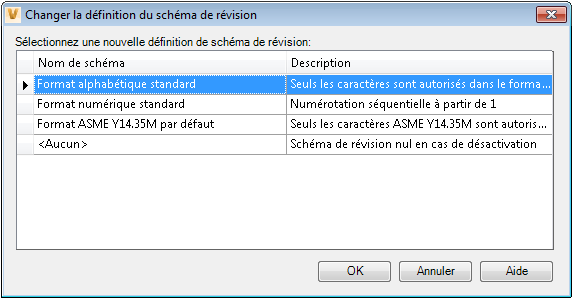
- Dans la boîte de dialogue Changer la définition du schéma de révision, sélectionnez le nouveau schéma de révision que vous souhaitez attribuer à l'article sélectionné. Cliquez sur OK.
- Dans la boîte de dialogue Choisir la révision suivante, cliquez sur OK.